Fraude en pop-up iPhone Has Been Locked (Mac)
Malware específico de MacConocido también como: el virus "iPhone has been locked"
Obtenga un escaneo gratuito y verifique si su computadora está infectada.
ELIMÍNELO AHORAPara usar el producto con todas las funciones, debe comprar una licencia para Combo Cleaner. 7 días de prueba gratuita limitada disponible. Combo Cleaner es propiedad y está operado por RCS LT, la empresa matriz de PCRisk.
¿Cómo eliminar iPhone Has Been Locked de Mac?
¿Qué es iPhone Has Been Locked?
iPhone Has Been Locked es una falsa advertencia mostrada en varios sitios maliciosos. Se parece mucho a Your Mac Is Infected With 3 Viruses, Please Call Apple Support, y otras tantas. Según las investigaciones, los usuarios acaban visitando este sitio sin ser conscientes de ello; son redireccionados por anuncios intrusivos (generados por sitios sospechosos) o programas potencialmente no deseados que se introducen en el equipo sin permiso. Muchas apps basura están diseñadas también para recabar información el usuario o sistema y generar anuncios intrusivos.
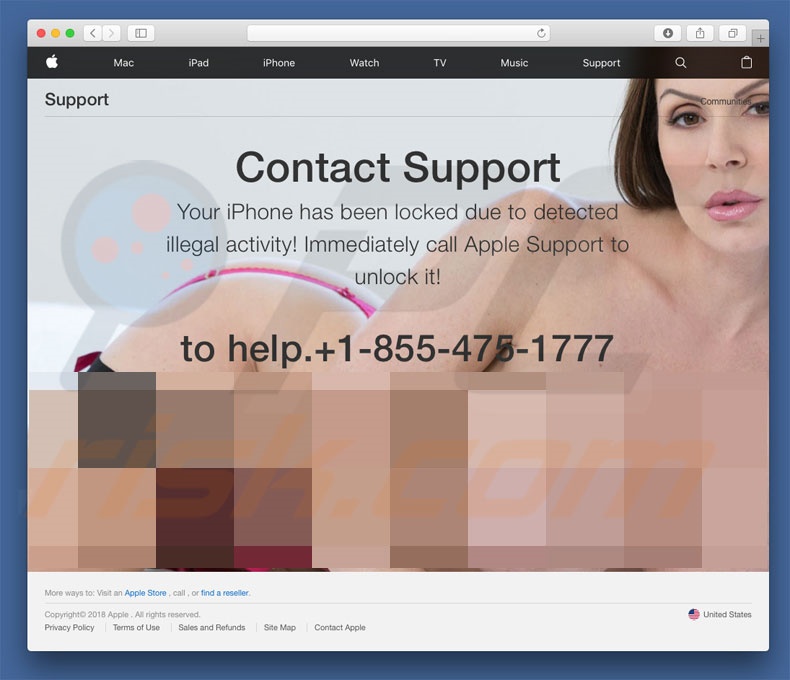
"iPhone Has Been Locked" dice que el iPhone del usuario ha sido bloqueado por detectarse una "actividad ilegal" y les anima a contactar de inmediato a los técnicos de Apple a través de un teléfono ("+1-855-475-1777") facilitado. Luego supuestamente recibirán instrucciones para resolver esos problemas. Sepa, no obstante, que este error es fraudulento; su dispositivo está probablemente a salvo. Hay ciberdelincuentes que ganan dinero asustanto y engañando a usuarios para que llamen a servicios técnicos falsos y paguen por servicios que no son necesarios. Cabe resaltar que "iPhone Has Been Locked" tiene una función bastante singular fuera de lo normal si lo comparamos con otras estafas de soporte. El sitio web malicioso está diseñado para lanzar una aplicación de llamada predeterminada (p. ej. FaceTime) y llama automáticamente al número mencionado anteriormente. En ese sentido, los delincuentes tienen más posibilidades de estafar; el usuario asustado es más susceptible a hacer clic en "Llamar" en vez de "Rechazar" Por esos motivos, ignore los mensajes "iPhone Has Been Locked" y deje esos sitios de inmediato. Tenga en cuenta que algunos sitios usan códigos diseñados para evitar que los usuarios cierren pestañas y ventanas. En esos casos, cierre el navegador a través del Monitor de tareas o simplemente reinicie el sistema. Tras ejecutar de nuevo el navegador, no restaure la sesión anterior; de lo contrario, volverá al sitio malicioso.
¡NOTA IMPORTANTE! Si se topa con este error usando un dispositivo móvil, debería seguir estas instrucciones:
- Haga clic en el botón "Inicio" y deslice Safari hacia la parte superior
- Vaya a Ajustes -> Safari
- Limpie los datos del historial y sitios web/li>
Si ve el error "iPhone Has Been Locked" al usar el equipo, siga simplemente las instrucciones de abajo para eliminar el software publicitario.
Los programas potencialmente no deseados recaban información variada del usuario y sistema vinculada a la actividad en navegadores. La información recopilada (direcciones IP, sitios web visitados, páginas vistas, consultas de búsqueda, etc.) incluye datos de carácter personal que se ceden a terceros. Esos individuos hacen a menudo un mal uso de los datos privados para ganar dinero. Por tanto, la presencia de una aplicación que monitorice los datos puede dar lugar a graves problemas de privacidad o incluso el robo de identidad. Los programas basura generan continuamente ventanas emergentes, cupones, banners y otros anuncios similares. Para lograrlo, los desarrolladores emplean varias herramientas (p. ej. una capa virtual) que permiten colocar contenido gráfico de terceros en cualquier sitio. Por consiguiente, los anuncios mostrados ocultan a menudo el contenido principal, por lo que ralentizan de forma significativa la experiencia de navegación web. Asimismo, los anuncios mostrados pueden apuntar a sitios web maliciosos o incluso ejecutar código que descargue e instale programas maliciosos. Por tanto, incluso haciendo clic por accidente puede producirse una infección del sistema. Por esos motivos, le recomendamos encarecidamente eliminar todos los programas potencialmente no deseados de inmediato.
| Nombre | el virus "iPhone has been locked" |
| Tipo de amenaza | software malicioso de Mac malware, virus de Mac |
| Síntomas | Su Mac se ve ralentizado más de lo normal, ve anuncios en ventanas emergentes, es redireccionado a sitios web sospechosos. |
| Formas de distribución | Anuncios en ventanas emergentes engañosas, instaladores de software gratuitos (empaquetado), instaladores de reproductor de Flash falsos, descargas de archivo torrent. |
| Daño | Rastreo de la navegación web (problemas de privacidad a la larga), anuncios no deseados, redireccionamientos a sitios web sospechosos, pérdida de información privada. |
| Eliminación |
Para eliminar posibles infecciones de malware, escanee su computadora con un software antivirus legítimo. Nuestros investigadores de seguridad recomiendan usar Combo Cleaner. Descargue Combo Cleaner para WindowsEl detector gratuito verifica si su equipo está infectado. Para usar el producto con todas las funciones, debe comprar una licencia para Combo Cleaner. 7 días de prueba gratuita limitada disponible. Combo Cleaner es propiedad y está operado por RCS LT, la empresa matriz de PCRisk. |
Como se ha indicado anteriormente, "iPhone Has Been Locked" comparte muchas similitudes con decenas de errores fraudulentos. En todos se asegura que el sistema está dañado; sin embargo, esos errores están solo diseñados para estafar a los usuarios más inocentes. Los programas basura comparten también muchas similitudes. Al ofrecer funciones útiles, intentan dar la impresión de ser fiables; sin embargo, su única finalidad es generar ingresos para los desarrolladores. En vez de ser de utilidad real para el usuario, ocasionan redireccionamientos no deseados, generan anuncios intrusivos y recaban información, de ahí que pongan en riesgo su privacidad y la seguridad a la hora de navegar.
¿Cómo se instalaron los programas potencialmente no deseados en mi equipo?
Algunas apps basura tienen sitios web oficiales de descarga e instalación; sin embargo, casi todas se distribuyen usando los anuncios intrusivos, así como un método de marketing engañoso llamado "empaquetado" (instalación encubierta de aplicaciones de terceros junto con software normal). Los desarrolladores no informan bien de la instalación; ocultan el software basura en la configuración personalizada o avanzada de los procesos de instalación/descarga. Muchos usuarios hacen clic en anuncios y se saltan las instrucciones de descarga e instalación, por lo que se acaban instalando aplicaciones basura. De esta forma, ponen en peligro sus sistemas de varias formas y comprometen su propia privacidad.
¿Cómo evitar la instalación de aplicaciones potencialmente no deseadas?
Para evitar esta situación, vaya con cuidado al navegar por internet y al descargar, instalar y actualizar software. Los anuncios intrusivos parecen a menudo fiables, ya que los desarrolladores invierten muchos recursos en su diseñado, casi todos redireccionan a sitios dudosos (apuestas, pornografía, citas de adultos, etc.). Si se abren sitios no deseados, elimine de inmediato todas las aplicaciones dudosas. Asimismo, seleccione los ajustes personalizados o avanzados y analice de cerca cada uno de los pasos del proceso de descarga e instalación. Desmarque todos los programas incluidos de forma adicional y rechace todas las ofertas de descarga e instalación. Le recomendamos encarecidamente descargar sus aplicaciones de fuentes oficiales a través de un enlace de descarga directo. Las herramientas de descarga e instalación de terceros son monetizadas con la promoción de programas basura y no deberían usarse. La clave para mantener el equipo seguro es la precaución. Si su equipo está infectado ya con programas basura, le recomendamos ejecutar un análisis con Combo Cleaner Antivirus para Windows para eliminarlos de forma automática.
Texto mostrado en la estafa pop-up "iPhone Has Been Locked":
Contact Support
Your iPhone has been locked due to detected illegal activity! Immediately call Apple Support to unlock it!
To help. +1-855-475-1777
La estafa "iPhone Has Been Locked" tratando de iniciar una llamada telefónica:
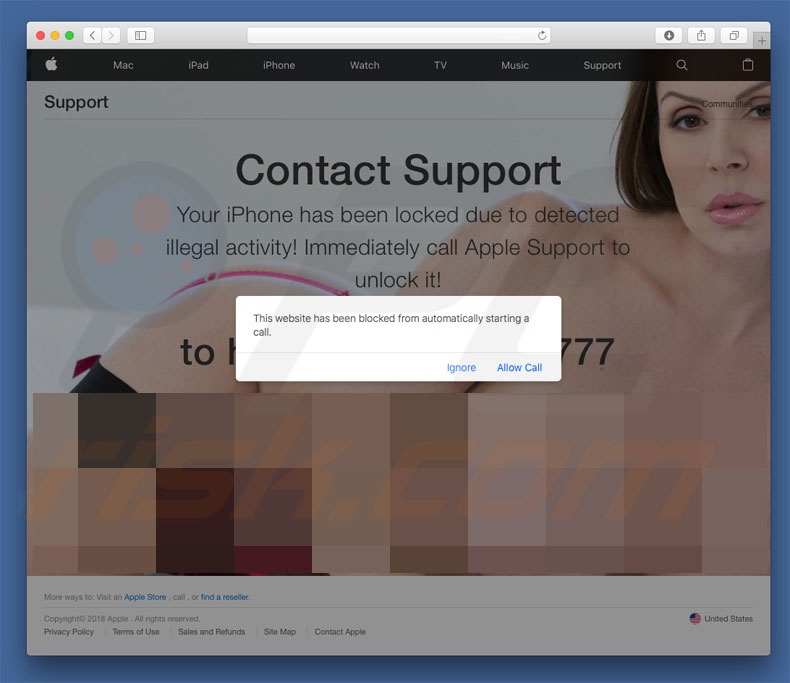
Eliminación automática instantánea de malware:
La eliminación manual de amenazas puede ser un proceso largo y complicado que requiere conocimientos informáticos avanzados. Combo Cleaner es una herramienta profesional para eliminar malware de forma automática, que está recomendado para eliminar malware. Descárguelo haciendo clic en el siguiente botón:
DESCARGAR Combo CleanerSi decide descargar este programa, quiere decir que usted está conforme con nuestra Política de privacidad y Condiciones de uso. Para usar el producto con todas las funciones, debe comprar una licencia para Combo Cleaner. 7 días de prueba gratuita limitada disponible. Combo Cleaner es propiedad y está operado por RCS LT, la empresa matriz de PCRisk.
Menú rápido:
- What is iPhone Has Been Locked?
- PASO 1. Eliminar los archivos y carpetas relacionados con aplicaciones basura de OSX.
- PASO 2. Eliminar extensiones malintencionadas de Safari..
- PASO 3. Eliminar complementos malintencionados de Google Chrome.
- PASO 4. Eliminar los complementos potencialmente no deseados de Mozilla Firefox.
Este vídeo muestra cómo eliminar el software publicitario y secuestradores de navegador de un equipo Mac:
Eliminar aplicaciones potencialmente no deseadas:
Elimine las aplicaciones potencialmente no deseadas de la carpeta "Aplicaciones":

Haga clic en el icono Finder. En la ventana del Finder, seleccione "Aplicaciones". En la carpeta de aplicaciones, busque por "MPlayerX", "NicePlayer" o cualquier aplicación sospechosa y arrástrelas hasta la papelera. Tras eliminar las aplicaciones "basura" responsables de que aparezcan anuncios en línea, analice su Mac con un antivirus para descubrir elementos no deseados que puedan seguir ahí.
DESCARGAR eliminador de infecciones de malware
Combo Cleaner verifica si su equipo está infectado. Para usar el producto con todas las funciones, debe comprar una licencia para Combo Cleaner. 7 días de prueba gratuita limitada disponible. Combo Cleaner es propiedad y está operado por RCS LT, la empresa matriz de PCRisk.
Elimine los archivos y carpetas vinculados al el virus "iphone has been locked":

Haga clic en el icono del Finder: en el menú superior. Seleccione "Ir" y haga clic en "Ir a la carpeta...".
 Compruebe si hay archivos generados por adware en la carpeta /Library/LaunchAgents:
Compruebe si hay archivos generados por adware en la carpeta /Library/LaunchAgents:

En el campo de texto de "Ir a la carpeta...", introduzca: /Library/LaunchAgents

En la carpeta “LaunchAgents”, revise si hay cualquier tipo de archivo sospechoso que se haya instalado recientemente y envíelo a la Papelera. Ejemplos de archivos generados por adware: “installmac.AppRemoval.plist”, “myppes.download.plist”, “mykotlerino.ltvbit.plist”, “kuklorest.update.plist”, etc. El software publicitario suele instalar varios archivos siguiendo el mismo patrón.
 Revise si hay archivos generados por el adware en la carpeta /Library/Application Support:
Revise si hay archivos generados por el adware en la carpeta /Library/Application Support:

En el campo de texto de "Ir a la carpeta...", introduzca: /Library/Application Support

En la carpeta “Application Support”, mire si hay carpetas sospechosas que se hayan añadido recientemente. Por ejemplo, “MplayerX” o “NicePlayer” y, en tal caso, envíe esas carpetas a la Papelera.
 Revise si hay archivos vinculados al software publicitario en la carpeta ~/Library/LaunchAgents:
Revise si hay archivos vinculados al software publicitario en la carpeta ~/Library/LaunchAgents:

En el campo de texto de "Ir a la carpeta...", introduzca: ~/Library/LaunchAgents

En la carpeta “LaunchAgents”, revise si hay cualquier tipo de archivo sospechoso que se haya instalado recientemente y envíelo a la Papelera. Ejemplos de archivos generados por adware: “installmac.AppRemoval.plist”, “myppes.download.plist”, “mykotlerino.ltvbit.plist”, “kuklorest.update.plist”, etc. El software publicitario suele instalar varios archivos siguiendo el mismo patrón.
 Compruebe si hay archivos generados por adware en la carpeta /Library/LaunchDaemons:
Compruebe si hay archivos generados por adware en la carpeta /Library/LaunchDaemons:

En el campo de texto de "Ir a la carpeta...", introduzca: /Library/LaunchDaemons

En la carpeta “LaunchDaemons”, mire si se han añadido recientemente archivos sospechosos. Por ejemplo, “com.aoudad.net-preferences.plist”, “com.myppes.net-preferences.plist”, "com.kuklorest.net-preferences.plist”, “com.avickUpd.plist”, etc., y, en tal caso, envíelos a la Papelera.
 Analice su equipo Mac con Combo Cleaner:
Analice su equipo Mac con Combo Cleaner:
Si ha seguido todos los pasos siguiendo el orden correcto, su equipo Mac debería encontrarse libre de infecciones. Para asegurarse de que su sistema no está infectado, analícelo con el antivirus Combo Cleaner. Descárguelo AQUÍ. Tras descargar el archivo, haga doble clic sobre el instalador combocleaner.dmg; en la nueva ventana, arrastre el icono de Combo Cleaner hasta el icono de Aplicaciones. Seguidamente, abra el launchpad y haga clic en el icono de Combo Cleaner. Espere a que Combo Cleaner actualice la base de datos de definiciones de viru y haga clic en el botón "Start Combo Scan".

Combo Cleaner bucará infecciones de software malicioso en su equipo. Si el resultado del análisis antivirus es "no threats found", quiere decir que puede continuar con la guía de desinfección; de lo contrario, se recomineda eliminar las infecciones encontradas antes de continuar.

Tras eliminar los archivos y carpetas generados por el software publicitario, siga eliminando las extensiones dudosas de sus navegadores web.
Eliminar el el virus "iphone has been locked" de los navegadores web:
 Eliminar extensiones maliciosas de Safari:
Eliminar extensiones maliciosas de Safari:
Eliminar las extensiones vinculadas a el virus "iphone has been locked" de Safari:

Abra el navegador Safari; desde la barra de menú, seleccione "Safari" y haga clic en "Preferencias...".

En la ventana de preferencias, seleccione "Extensiones" y revise si se han añadido recientemente extensiones sospechosas. Si las encuentra, haga clic en el botón "Desinstalar" junto a ellas. Tenga en cuenta que puede desinstalar de forma segura todas las extensiones de su navegador Safari, ya que ninguna de ellas es imprescindible para el normal funcionamiento del navegador.
- Si sigue teniendo problemas con los redireccionamientos de navegador y anuncios no deseados, restaure Safari.
 Eliminar complementos maliciosos de Mozilla Firefox:
Eliminar complementos maliciosos de Mozilla Firefox:
Eliminar los complementos vinculados a el virus "iphone has been locked" de Mozilla Firefox:

Abra su navegador Mozilla Firefox. En la parte superior derecha de la pantalla, haga clic en "Abrir Menú" (tres líneas horizontales). Del menú desplegado, elija "Complementos".

Seleccione la pestaña "Extensiones" y mire si se han añadido recientemente complementos sospechosos. Si las encuentra, haga clic en el botón "Eliminar" junto a ellas. Tenga en cuenta que puede desinstalar de forma segura todas las extensiones de su navegador Mozilla Firefox, ya que ninguna de ellas es imprescindible para el normal funcionamiento del navegador.
- Si sigue teniendo problemas con los redireccionamientos de navegador y anuncios no deseados, restablezca Mozilla Firefox.
 Eliminar extensiones maliciosas de Google Chrome:
Eliminar extensiones maliciosas de Google Chrome:
Eliminar los complementos vinculados a el virus "iphone has been locked" en Google Chrome:

Abra Google Chrome y haga clic en el botón "menú de Chrome" (tres barras horizontales) ubicado en la parte superior derecha de la pantalla del navegador. Del menú desplegable, seleccione "Más herramientas" y haga clic en "Extensiones".

En la pantalla "Extensiones", mire si se han añadido recientemente complementos sospechosos. Si los encuentra, haga clic en el botón de la papelera junto a ellos. Tenga en cuenta que puede desinstalar de forma segura todas las extensiones de su navegador Google Chrome, ya que ninguna de ellas es imprescindible para el normal funcionamiento del navegador.
- Si sigue teniendo problemas con los redireccionamientos de navegador y anuncios no deseados, restablezca Google Chrome.
Compartir:

Tomas Meskauskas
Investigador experto en seguridad, analista profesional de malware
Me apasiona todo lo relacionado con seguridad informática y tecnología. Me avala una experiencia de más de 10 años trabajando para varias empresas de reparación de problemas técnicos y seguridad on-line. Como editor y autor de PCrisk, llevo trabajando desde 2010. Sígueme en Twitter y LinkedIn para no perderte nada sobre las últimas amenazas de seguridad en internet.
El portal de seguridad PCrisk es ofrecido por la empresa RCS LT.
Investigadores de seguridad han unido fuerzas para ayudar a educar a los usuarios de ordenadores sobre las últimas amenazas de seguridad en línea. Más información sobre la empresa RCS LT.
Nuestras guías de desinfección de software malicioso son gratuitas. No obstante, si desea colaborar, puede realizar una donación.
DonarEl portal de seguridad PCrisk es ofrecido por la empresa RCS LT.
Investigadores de seguridad han unido fuerzas para ayudar a educar a los usuarios de ordenadores sobre las últimas amenazas de seguridad en línea. Más información sobre la empresa RCS LT.
Nuestras guías de desinfección de software malicioso son gratuitas. No obstante, si desea colaborar, puede realizar una donación.
Donar
▼ Mostrar discusión